En un mundo laboral que exige velocidad y eficiencia, las impresoras son una de las herramientas vitales que respaldan la productividad. Sin embargo, ¿qué sucede si la impresora, que se supone que es un ayudante, se convierte en un obstáculo debido a problemas técnicos como la impresión de páginas en blanco? Este problema no solo interrumpe el flujo de trabajo, sino que también puede provocar un desperdicio innecesario de costes operativos.
La solución de problemas de una impresora que imprime una página en blanco no se trata solo de corregir errores técnicos, sino también de comprender cómo funciona la impresora y cómo mantenerla funcionando de manera óptima. Con la comprensión adecuada y las precauciones proactivas, podemos reducir el riesgo de que ocurran estos problemas y mantener nuestras impresoras listas cuando sea necesario.
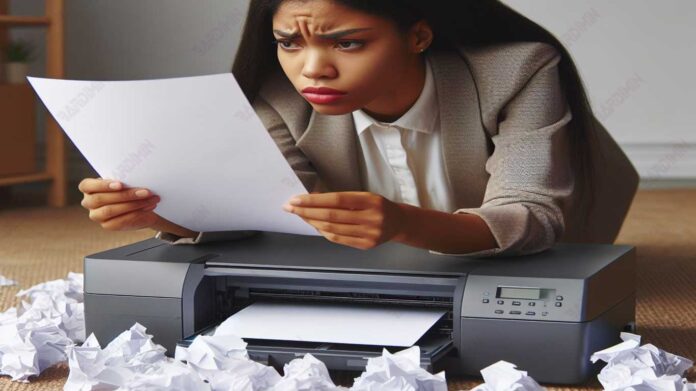
En este artículo, Bardimin hablará de las distintas causas posibles, así como de las soluciones prácticas que puedes implementar para que tu impresora vuelva a estar en óptimas condiciones. Desde cartuchos de tinta agotados hasta problemas de software, cubriremos todo en detalle y proporcionaremos los pasos que se pueden seguir para resolver este problema. Comencemos este viaje entendiendo primero qué hace que las impresoras impriman páginas en blanco.
Causas comunes
Comprender las causas comunes que hacen que las impresoras impriman páginas en blanco puede ayudarle a identificar y solucionar problemas más rápidamente. Aquí hay una explicación detallada para cada causa:
1. Cartuchos de tinta/tóner agotados o dañados
Los cartuchos de tinta o tóner son un componente clave en el proceso de impresión. Si estos cartuchos se agotan o se dañan, la impresora no podrá imprimir documentos correctamente. Los signos de un cartucho problemático incluyen:
- Indicador de tinta baja: Las impresoras modernas suelen tener un indicador que notifica al usuario cuando la tinta o el tóner se están agotando.
- Calidad de impresión degradada: Si el moho comienza a desvanecerse o aparecen líneas, esto podría ser una señal de que el cartucho necesita ser reemplazado.
- Mensaje de error: Es posible que la impresora muestre un mensaje de error que indique un problema con el cartucho.
2. Cabezal de impresión obstruido
Un cabezal de impresión obstruido puede bloquear el flujo de tinta al papel, lo que da como resultado páginas en blanco o impresiones de baja calidad. Esto sucede a menudo con impresoras que rara vez se usan, donde la tinta se seca y obstruye el cabezal de impresión. Los síntomas comunes son:
- Impresiones incompletas: Es posible que falte parte del texto o la imagen.
- Colores inexactos: Los colores de impresión pueden parecer incorrectos o inconsistentes.
- La impresora imprime una página en blanco: Incluso si el cartucho está lleno, la página de salida permanece en blanco.
3. Problemas con el software o los controladores de la impresora obsoletos
El software y los controladores obsoletos o incompatibles pueden causar una variedad de problemas de impresión, incluidas las páginas en blanco. Es importante asegurarse de que:
- Controladores más recientes: asegúrese de tener la versión más reciente del controlador de impresora que coincida con su sistema operativo.
- Compatibilidad de software: Compruebe que el software de la impresora es compatible con la aplicación o el documento que está intentando imprimir.
- Configuración de la impresora: A veces, una configuración incorrecta de la impresora puede causar problemas de impresión, como seleccionar la bandeja de papel incorrecta o un formato de papel inadecuado.
Al identificar y comprender estas causas comunes, puede tomar las medidas adecuadas para reparar su impresora y evitar problemas similares en el futuro.

